Hur man öppnar konto och sätter in på KuCoin
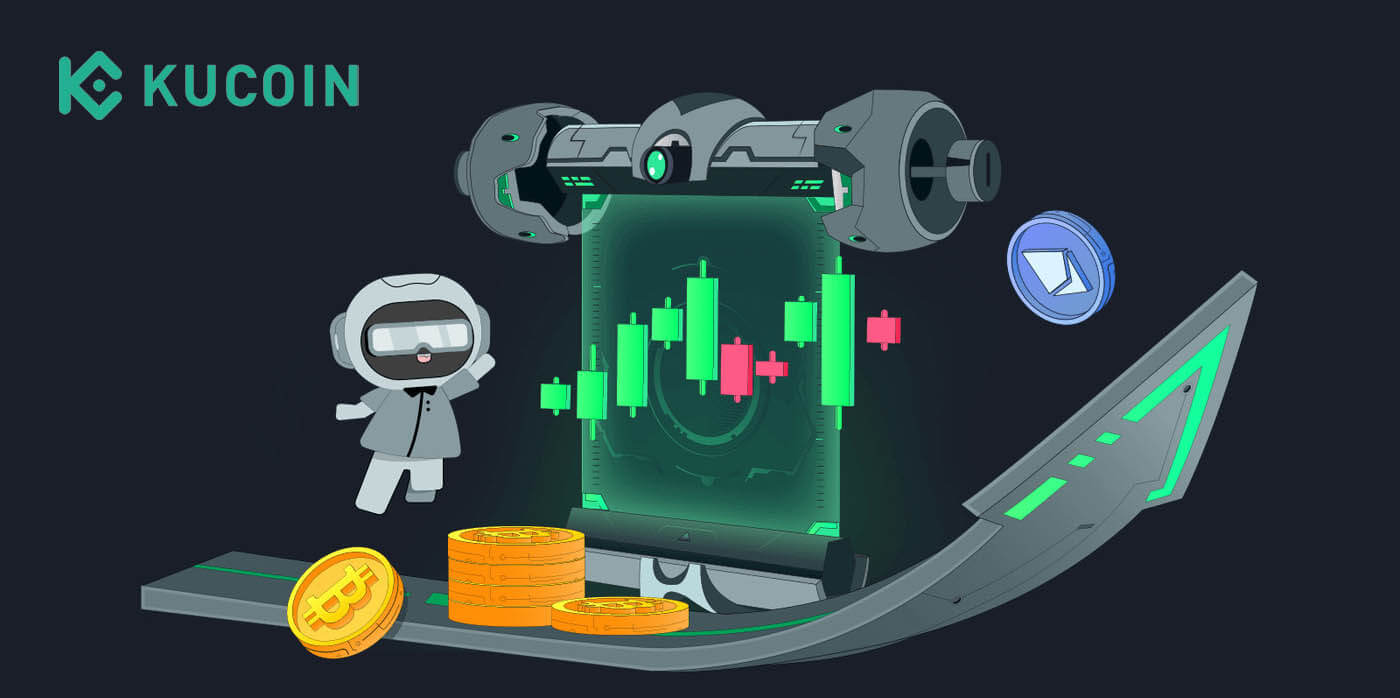
- Språk
-
English
-
العربيّة
-
简体中文
-
हिन्दी
-
Indonesia
-
Melayu
-
فارسی
-
اردو
-
বাংলা
-
ไทย
-
Tiếng Việt
-
Русский
-
한국어
-
日本語
-
Español
-
Português
-
Italiano
-
Français
-
Deutsch
-
Türkçe
-
Nederlands
-
Norsk bokmål
-
Tamil
-
Polski
-
Filipino
-
Română
-
Slovenčina
-
Zulu
-
Slovenščina
-
latviešu valoda
-
Čeština
-
Kinyarwanda
-
Українська
-
Български
-
Dansk
-
Kiswahili
Hur man öppnar ett konto på KuCoin
Hur man öppnar ett KuCoin-konto【PC】
Gå in på kucoin.com , du bör se en sida som liknar nedan. Klicka på knappen " Registrera dig " i det övre högra hörnet. Vi stöder användare att registrera ett konto med en mobiltelefon eller e-postadress.
1. Registrera dig med en e-postadress
Ange din e-postadress och klicka på knappen "Skicka kod". Vänta tills e-postverifieringskoden skickas till din brevlåda och ange verifieringskoden du fick. Ange sedan inloggningslösenordet, läs igenom och godkänn "Användarvillkoren", klicka på knappen "Registrera dig" för att slutföra din registrering.

2. Registrera dig med telefonnumret
Välj landskod, ange ditt telefonnummer och klicka på knappen "Skicka kod". Vänta på att SMS-verifieringskoden skickas till din telefon och ange verifieringskoden du fick. Ange ditt inloggningslösenord, läs igenom och godkänn "Användarvillkoren", klicka sedan på "Registrera dig" för att slutföra din registrering.

Tips:
1. Om din e-postadress eller ditt telefonnummer har kopplats till ett konto hos KuCoin, kan det inte registreras multiplicera.
2. Användare från listan över länder som stöds av telefonregistrering kan registrera ett konto med mobiltelefonen. Om ditt land inte finns på listan som stöds, registrera ett konto med din e-postadress.
3. Om du är inbjuden att registrera ett KuCoin-konto, kontrollera om hänvisningskoden är ifylld i lösenordsinställningsgränssnittet eller inte. Om inte, kan hänvisningslänken ha löpt ut. Ange hänvisningskoden manuellt för att säkerställa att remissförhållandet har upprättats.
Grattis till att du har slutfört registreringen och kan använda KuCoin nu.

Hur man öppnar ett KuCoin-konto【APP】
Öppna KuCoin- appen och tryck på [Konto]. Vi stöder användare att registrera ett konto med en mobiltelefon eller e-postadress.
Tryck på [Logga in].

Tryck på [Sign Up].

1. Registrera dig med telefonnumret
Välj landskod, ange ditt telefonnummer och tryck på "Skicka"-knappen. Vänta på att SMS-verifieringskoden skickas till din telefon och ange verifieringskoden du fick. Tryck sedan på "Nästa".

Ange ditt inloggningslösenord, läs igenom och godkänn "Användarvillkoren". Tryck sedan på "Registrera dig" för att slutföra din registrering.

2. Registrera dig med en e
-postadress Ange din e-postadress och klicka på "Skicka"-knappen. Vänta tills e-postverifieringskoden skickas till din brevlåda och ange verifieringskoden du fick.

Ange ditt inloggningslösenord, läs igenom och godkänn "Användarvillkoren". Tryck sedan på "Registrera dig" för att slutföra din registrering.

Tips:
1. Om din e-postadress eller ditt telefonnummer har kopplats till ett konto hos KuCoin, kan det inte registreras multiplicera.
2. Användare från listan över länder som stöds av telefonregistrering kan registrera ett konto med mobiltelefonen. Om ditt land inte finns på listan som stöds, registrera ett konto med din e-postadress.
3. Om du är inbjuden att registrera ett KuCoin-konto, kontrollera om hänvisningskoden är ifylld i lösenordsinställningsgränssnittet eller inte. Om inte, kan hänvisningslänken ha löpt ut. Ange hänvisningskoden manuellt för att säkerställa att remissförhållandet har upprättats.
Grattis till att du har slutfört registreringen och kan använda KuCoin nu.

Hur laddar man ner KuCoin-appen?
1. Besök kucoin.com så hittar du "Ladda ner" längst upp till höger på sidan, eller så kan du besöka vår nedladdningssida.
Mobilappen för iOS är nedladdningsbar i iOS App Store: https://apps.apple.com/us/app/kucoin-buy-bitcoin-crypto/id1378956601
Mobilappen för Android är nedladdningsbar i Google Play Store: https ://play.google.com/store/apps/details?id=com.kubi.kucoinhl=sv
Baserat på din mobiltelefons operativsystem kan du välja " Android Download " eller " iOS Download ".
2. Tryck på "GET" för att ladda ner den.

3. Tryck på "ÖPPNA" för att starta din KuCoin-app för att komma igång.


Hur man sätter in på KuCoin
Hur man sätter in mynt på KuCoin
Insättning: Detta innebär att överföra tillgångar från andra plattformar till KuCoin, som mottagande sida - den här transaktionen är en insättning till KuCoin medan det är ett uttag för den sändande plattformen.
Obs:
Innan du sätter in något mynt, se till att aktivera den relevanta insättningsadressen och se till att kontrollera om insättningsfunktionen förblir öppen för denna token.
1. På webben:
1.1 I det övre högra hörnet av webbplatsen, hitta insättningssidan från rullgardinsmenyn.

1.2 Klicka på "Sätt in", välj myntet och kontot du vill sätta in från rullgardinsmenyn, eller sök efter myntnamnet direkt och välj det.

1.3 Kopiera bara din insättningsadress och klistra in den i uttagsplattformen, och sedan kan du sätta in mynt till KuCoins relevanta konto.

2. På APPEN:
2.1 Hitta kolumnen "Tillgångar" och klicka på "Insättning" för att komma till insättningsgränssnittet.

2.2 Välj myntet du vill sätta in från listan eller sök efter myntnamnet direkt och välj det.

2.3 Välj det konto du vill sätta in. Kopiera sedan din insättningsadress och klistra in den i uttagsplattformen, och sedan kan du sätta in mynt till KuCoin.

Observera:
1. Om myntet du sätter in har PM/tagg/betalnings-ID/meddelande, var noga med att ange det korrekt, annars kommer mynten inte in på ditt konto. Det kommer inte att finnas någon insättningsavgift och begränsning av min/max insättningsbelopp.
2. Se till att sätta in tokens via kedjan vi stödjer, vissa tokens stöds endast med ERC20-kedjan men vissa stöds med mainnet-kedjan eller BEP20-kedjan. Om du är osäker på vilken kedja det är, se till att bekräfta det med KuCoin-administratörer eller kundsupport först.
3. För ERC20-tokens har varje token sitt unika kontrakts-ID som du kan kontrollera frånhttps://etherscan.io/ , se till att tokens kontrakts-ID som du sätter in är detsamma som KuCoin-stödda.
Hur man köper mynt av tredje part
Steg 1. Logga in på KuCoin, gå till Köp krypto--Tredjepart.
Steg 2. Välj mynttyp, fyll i beloppet och bekräfta fiat-valutan. Olika tillämpliga betalningsmetoder kommer att visas beroende på den valda fiat. Välj din föredragna betalningsmetod. Välj din betalningskanal: Simplex/ Banxa/BTC Direct.

Steg 3. Läs ansvarsfriskrivningen innan du fortsätter. Genom att klicka på knappen "Bekräfta" efter att ha läst ansvarsfriskrivningen kommer du att omdirigeras till Banxa/Simplex/BTC Direct-sidan för att slutföra betalningen.

Observera att om du har några frågor eller funderingar kring dina beställningar kan du kontakta dem direkt.
Banxa: [email protected]
Simplex: [email protected]
BTC Direct:[email protected] .
Steg 4. Fortsätt på Banxa/Simplex/BTC Direkt utcheckningssida för att slutföra ditt köp. Följ stegen korrekt.

(Bildkraven för Banxa)
Steg 5 . Du kan sedan se dina beställningars status på sidan "Beställningshistorik".

Anmärkningar:
Simplex stöder användare från många länder och regioner, du kan bara köpa mynt med kreditkort på Simplex så länge ditt land eller din region stöds. Välj mynttyp, fyll i beloppet och bekräfta valutan och klicka sedan på "Bekräfta".
Köp mynt med bankkort
Vänligen följ stegen för att köpa krypto med ett bankkort på APP:
Steg 1: Öppna KuCoin-appen och logga in på ditt KuCoin-konto
Steg 2: Tryck på "Köp krypto" på hemsidan, eller tryck på "Handel" och gå sedan till "Fiat" .
 |
 |
Steg 3: Gå till "Snabb handel" och tryck på "Köp", välj typ av fiat och kryptovaluta, ange sedan det fiatbelopp du vill spendera eller kryptokvantiteten du vill ta emot.
 |
 |
Steg 4: Välj "Bankkort" som betalningsmetod, och du måste binda ditt kort innan köp, vänligen tryck på "Bind kort" för att slutföra blindningen.
- Om du redan har lagt till ett kort här går du direkt till steg 6.

Steg 5: Lägg till din kortinformation och faktureringsadress och klicka sedan på "Köp nu".
 |
 |

Steg 6: Efter att ha bindit ditt bankkort kan du fortsätta med att köpa krypto.

Steg 7: När du genomfört köpet får du ett kvitto. Du kan klicka på "Kontrollera detaljer" för att se registreringen av ditt köp under "Huvudkonto".

Hur man köper mynt på KuCoin P2P Fiat Trade
Steg 1: Öppna KuCoin-appen och logga in på ditt KuCoin-konto;
Steg 2: Efter att ha loggat in, tryck på "Köp krypto" eller tryck på "Handel", gå sedan till "Fiat";
 |
 |
 |
Steg 3: Välj din föredragna säljare genom att trycka på "Köp". Ange antingen tokenbeloppet eller fiatbeloppet och tryck på "Köp nu";

Steg 4: Välj din betalningsmetod (för handlare som tillåter flera betalningsmetoder) och tryck på "Markera betalning som klar" om du redan betalar för beställningen.
Obs ! Betalning måste göras inom 30 minuter, annars kommer köpet att misslyckas.

Steg 5: När du har avslutat betalningen och tryckt på "Markera betalning som klar", vänligen vänta på att säljaren bekräftar och släpper token till dig. (Token kommer att skickas till ditt huvudkonto. Du måste överföra det från huvudkontot till handelskontot om du behöver handla tokens i Spot.)

Tips:
1. Om du redan har avslutat betalningen och fortfarande inte har fått token från säljaren, vänligen kontakta vårt onlinesupportteam för att få snabb service.
2. Betalningen måste göras manuellt av köparen. KuCoin-systemet tillhandahåller inte tjänsten för fiat-valutaavdrag.
Vanliga frågor (FAQ)
Hur kan jag vara kvalificerad att köpa krypto med bankkort?
- Komplett förhandsverifiering på KuCoin
- Håller VISA eller MasterCard som stöder 3D Secure (3DS)
Vilken krypto kan jag köpa med mitt bankkort?
- Vi stöder bara köp av USDT för USD för närvarande
- EUR, GBP och AUD beräknas vara tillgängliga i slutet av oktober och vanliga kryptor som BTC och ETH kommer snart att följa, så håll utkik
Vad kan jag göra om jag sätter in BSC/BEP20-tokens som inte stöds?
Observera att vi för närvarande endast stöder insättning för en del av BEP20-poletterna (som BEP20LOOM/ BEP20CAKE/BEP20BUX, etc.). Innan du gör en insättning, kontrollera insättningssidan för att bekräfta om vi stöder BEP20-tokenen du vill sätta in (som visas nedan, om vi stöder BEP20-token, kommer insättningsgränssnittet att visa BEP20-insättningsadressen). Om vi inte stöder det, vänligen sätt inte in token på ditt Kucoin-konto, annars kommer din insättning inte att krediteras.

Om du redan har deponerat den ostödda BEP20-tokenen, vänligen samla informationen nedan för ytterligare kontroll.
1. Ditt UID/registrerade e-postadress/registrerade telefonnummer.
2. Typen och beloppet på token du sätter in.
3. Txiden.
4. Skärmdumpen av transaktionen från uttagsparten. (Logga in på uttagskontot, sök i uttagshistoriken och hitta motsvarande uttagspost. Se till att txid, tokentyp, belopp och adress ska finnas på skärmdumpen. Om du sätter in från din privata plånbok som MEW, vänligen ange en skärmdump av din kontoadress.)

Skicka en begäran och ange informationen ovan, vi kommer att kontrollera detaljerna åt dig. När du har skickat in begäran, vänligen vänta tålmodigt, vi kommer att svara på din e-post om det finns några uppdateringar. Samtidigt, för att lösa ditt problem så snart som möjligt, vänligen upprepa inte för att skicka in för att undvika problemöverlappning, tack för ditt stöd.

Deponeras till fel adress
Om du har gjort en insättning till fel adress finns det flera omständigheter som kan inträffa:
1. Din insättningsadress delar samma adress med andra vissa polletter:
På KuCoin, om tokens utvecklas baserat på samma nätverk, ska tokens insättningsadresser vara desamma. Till exempel utvecklas tokens baserat på ERC20-nätverket som KCS-AMPL-BNS-ETH, eller tokens utvecklas baserat på NEP5-nätverket: NEO-GAS. Vårt system kommer automatiskt att identifiera tokens, så att din valuta inte kommer att gå förlorad, men se till att ansöka om och generera motsvarande token-plånboksadress genom att gå in i motsvarande token-insättningsgränssnitt före insättningen. Annars kan din insättning inte krediteras. Om du ansöker om en plånboksadress under motsvarande tokens efter insättningen kommer din insättning inom 1-2 timmar efter att du ansökt om adressen.
2. Insättningsadressen skiljer sig från tokens adress:
Om din insättningsadress inte stämmer överens med plånboksadressen för token, kanske KuCoin inte kan hjälpa dig att återställa dina tillgångar. Vänligen kontrollera din insättningsadress noggrant innan du gör insättning.
Tips:
Om du sätter in BTC till USDT-plånbokens adress eller sätter in USDT till BTC-plånbokens adress, kan vi försöka hämta det åt dig. Processen tar tid och risk, så vi måste ta ut en viss avgift för att fixa det. Processen kan ta 1-2 veckor. Vänligen samla informationen nedan.
1. Ditt UID/registrerade e-postadress/registrerade telefonnummer.
2. Typen och beloppet på token du sätter in.
3. Txiden.
4. Skärmdumpen av transaktionen från uttagsparten. (Logga in på uttagskontot, sök i uttagshistoriken och hitta motsvarande uttagspost. Se till att txid, tokentyp, belopp och adress visas på skärmdumpen. Om du sätter in från din privata plånbok som MEW, vänligen ange en skärmdump av din kontoadress.)

Skicka en begäran och ange informationen ovan, vi kommer att kontrollera detaljerna åt dig. Efter att du har skickat in begäran, vänligen vänta tålmodigt, vi kommer att svara på din e-post om det finns några uppdateringar. Samtidigt, för att lösa ditt problem så snart som möjligt, vänligen upprepa inte för att skicka in för att undvika problemöverlappning, tack för ditt stöd.

- Språk
-
ქართული
-
Қазақша
-
Suomen kieli
-
עברית
-
Afrikaans
-
Հայերեն
-
آذربايجان
-
Lëtzebuergesch
-
Gaeilge
-
Maori
-
Беларуская
-
አማርኛ
-
Туркмен
-
Ўзбек
-
Soomaaliga
-
Malagasy
-
Монгол
-
Кыргызча
-
ភាសាខ្មែរ
-
ລາວ
-
Hrvatski
-
Lietuvių
-
සිංහල
-
Српски
-
Cebuano
-
Shqip
-
中文(台灣)
-
Magyar
-
Sesotho
-
eesti keel
-
Malti
-
Македонски
-
Català
-
забо́ни тоҷикӣ́
-
नेपाली
-
ဗမာစကာ
-
Shona
-
Nyanja (Chichewa)
-
Samoan
-
Íslenska
-
Bosanski
-
Kreyòl


